Instagramストーリー用の写真は本当に一枚だけですか?
旅行の写真や製品紹介を見せたい場合でも。写真が一つは不十分すぎます。ほとんどの場合で複数の写真をアップロードする必要があります。
こちらでは、1つのInstagramのストーリーに複数の写真を追加する4つの方法を紹介します。それぞれの方法があります。では見てみましょう。
こちらもお読みください:Instagramストーリーのアップロード後の品質が悪くなる、修正方法は次のとおりです >
Instagramベストテンプレート
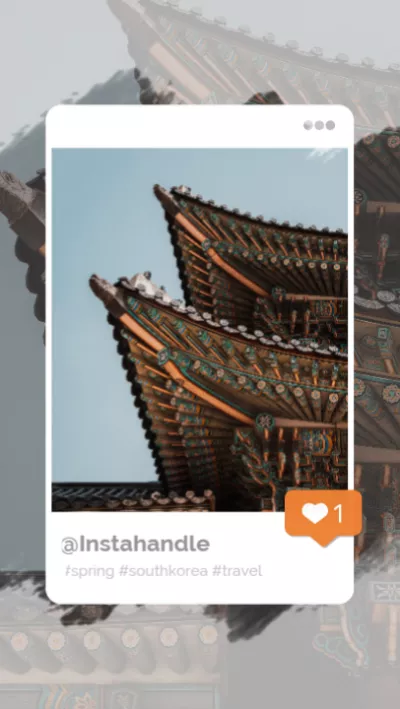
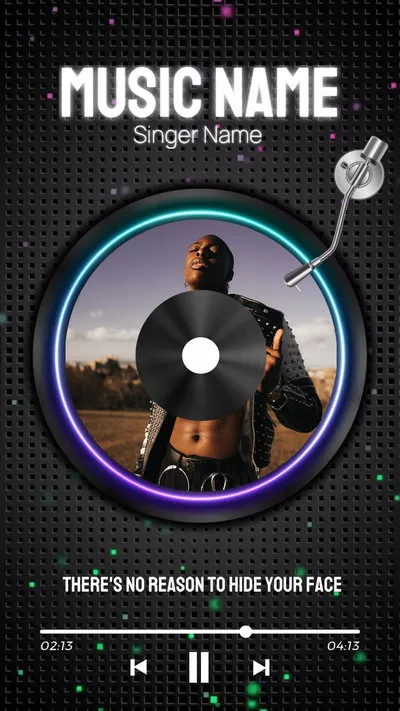
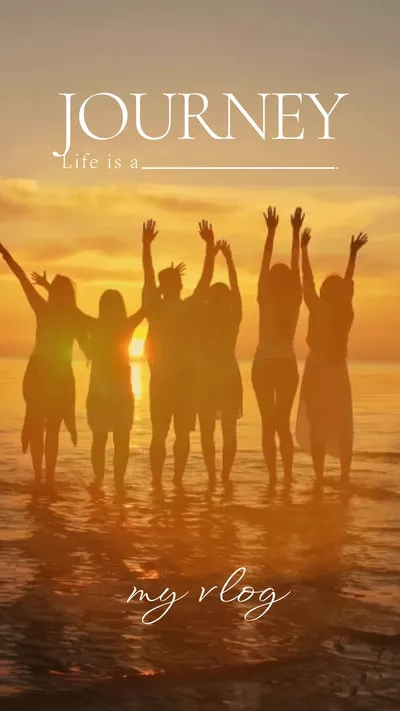
手法1. 複数の写真を直接一つのInstagram Storyに追加する
ほとんどの人が複数の写真を投稿する際にこの方法を使用します。最大10枚の写真を選択し、Instagramのストーリーとしてアップロードできます。
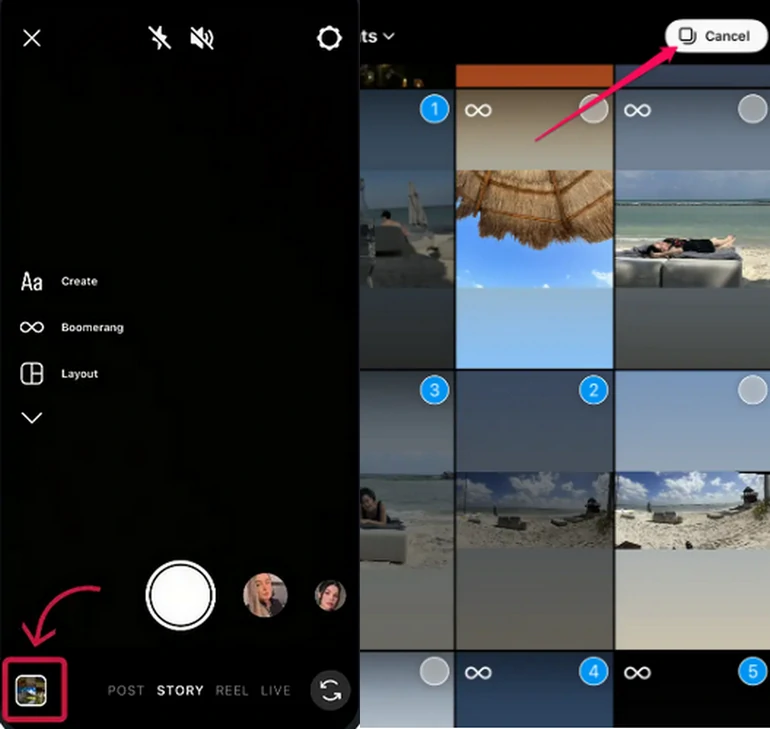
1 つの Instagram ストーリーに複数の写真を直接追加する
パート2. Instagram Gridに複数の写真を投稿
新しい Instagram レイアウト機能を使用すると、お気に入りの写真のコラージュを作成し、Instagram ストーリーとして投稿できます。現在、Instagram では 2 ~ 6 グリッドのレイアウトのみが提供されています。
Instagram Gridに複数の写真を投稿
パート 3. 写真ステッカーを使用して 1 つの Instagram ストーリーに複数の写真を追加する
フォト ステッカー オプションはグリッドに似ています。どちらもユーザーは写真をオーバーレイできますが、フォト ステッカー オプションの方がより自由度が高くなります。必要に応じて、写真のサイズ変更、位置変更、回転を行うことができます。
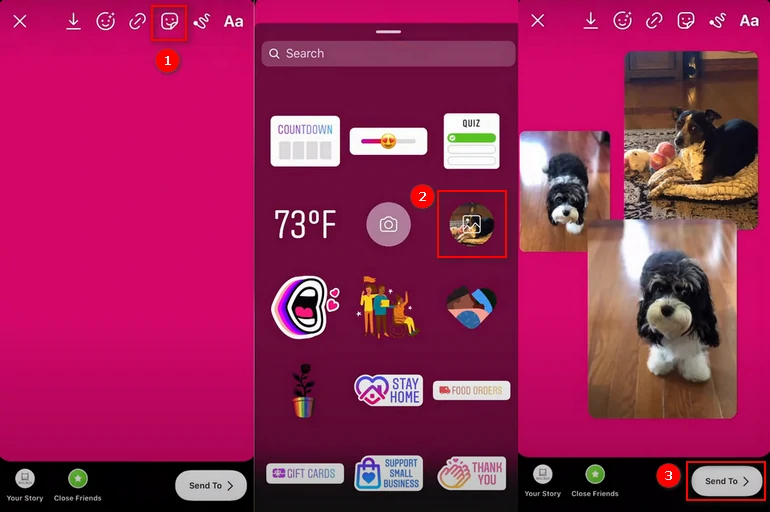
複数の写真を一つのInstagramストーリーに直接追加
手法4. Instagramストーリーに10以上の写真を投稿する方法
一度に 10 枚以上の写真を Instagram ストーリーに共有したいですか?打開する方法は 1 つだけです。 Instagram では、3 ~ 60 秒の動画をアップロードできます。これらの写真をすべてビデオにしてアップロードできます。
FlexClip の無料の写真スライドショー テンプレートを参照し、写真と置き換えてビデオをすばやく生成します。 5000 以上のエレガントなスライドショー テンプレートには、さまざまなテーマやスタイルがあります。いつでもお気に入りのスライドショー テンプレートを見つけて、写真を使って多くの「いいね!」やコメントを獲得できるスライドショー テンプレートを生成できます。
次に、下の「スライドショーを作成」ボタンをクリックして作成を開始します。 [テンプレートを表示] ボタンをクリックして、スライドショー テンプレートを参照することもできます。
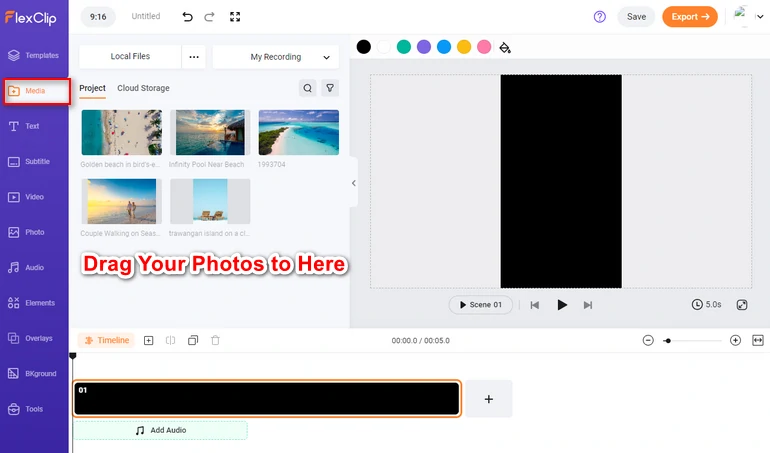
メディアセクションにアップロード
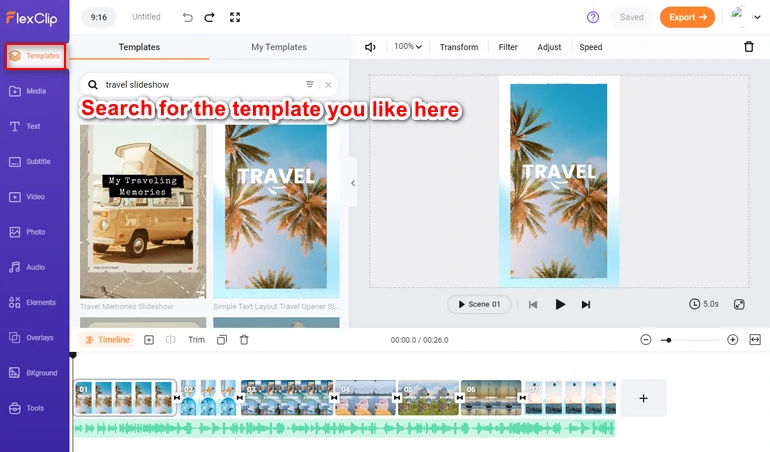
テンプレートを選ぶ
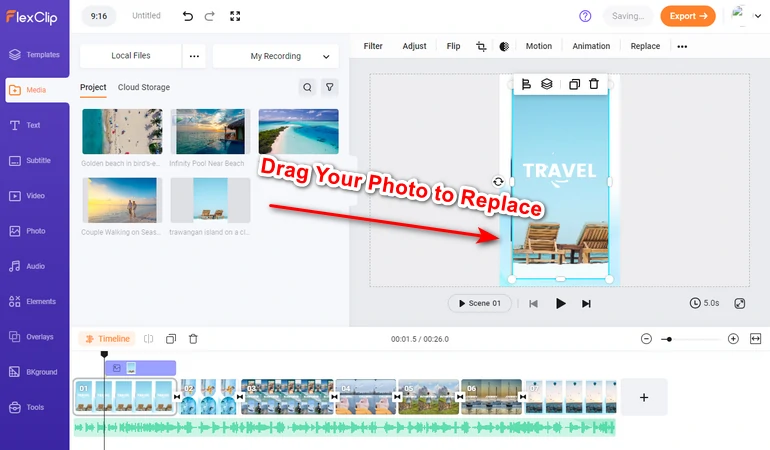
入れ替える
Instagram スライドショー ビデオ テンプレート
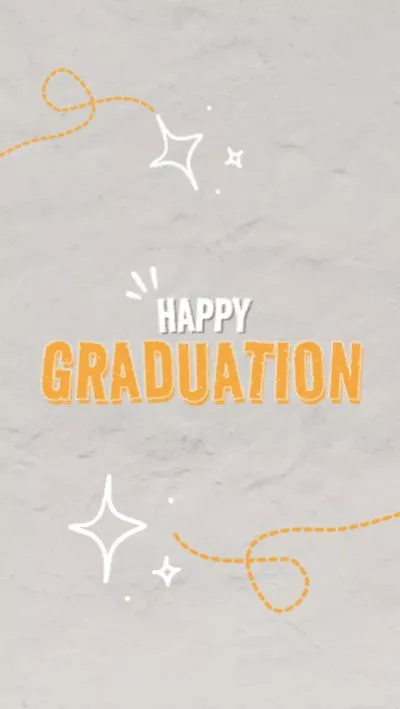
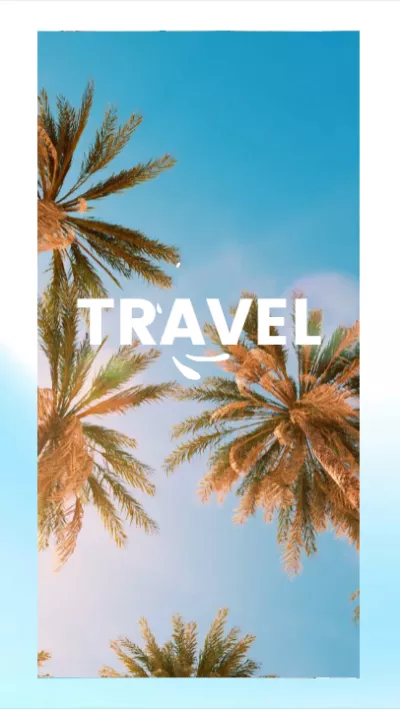
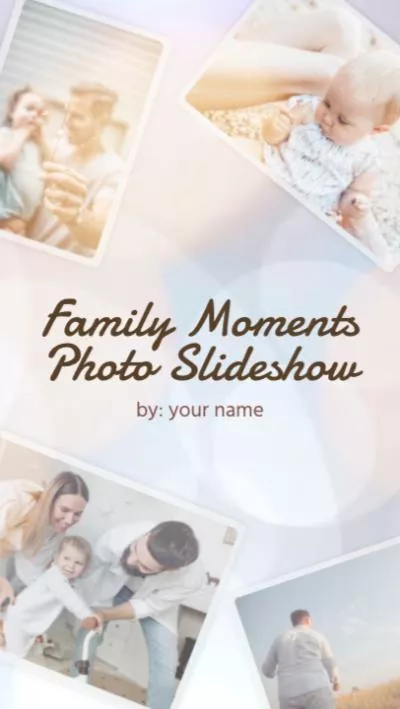
最後に
1つのInstagramストーリーに複数の写真を追加する2つの方法は以上となります。 Instagram に複数の写真をコラージュして投稿したり、写真から Instagram ストーリービデオを作成したりできます。これら 2 つの方法を試してみてください。ちなみに、FlexClip では YouTube ビデオ や 誕生日ビデオ。 など、他の種類のビデオも作成できます。 FlexClip で無限の可能性を探求してください。


